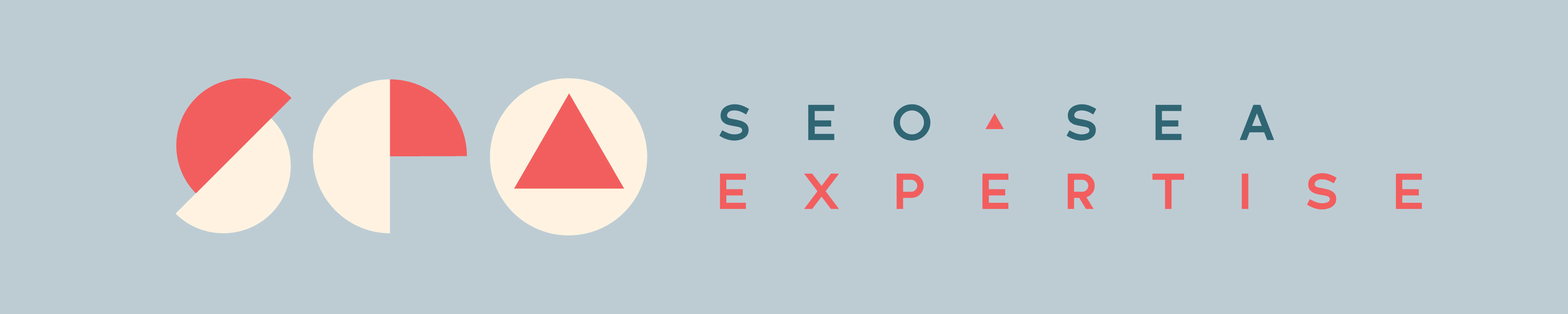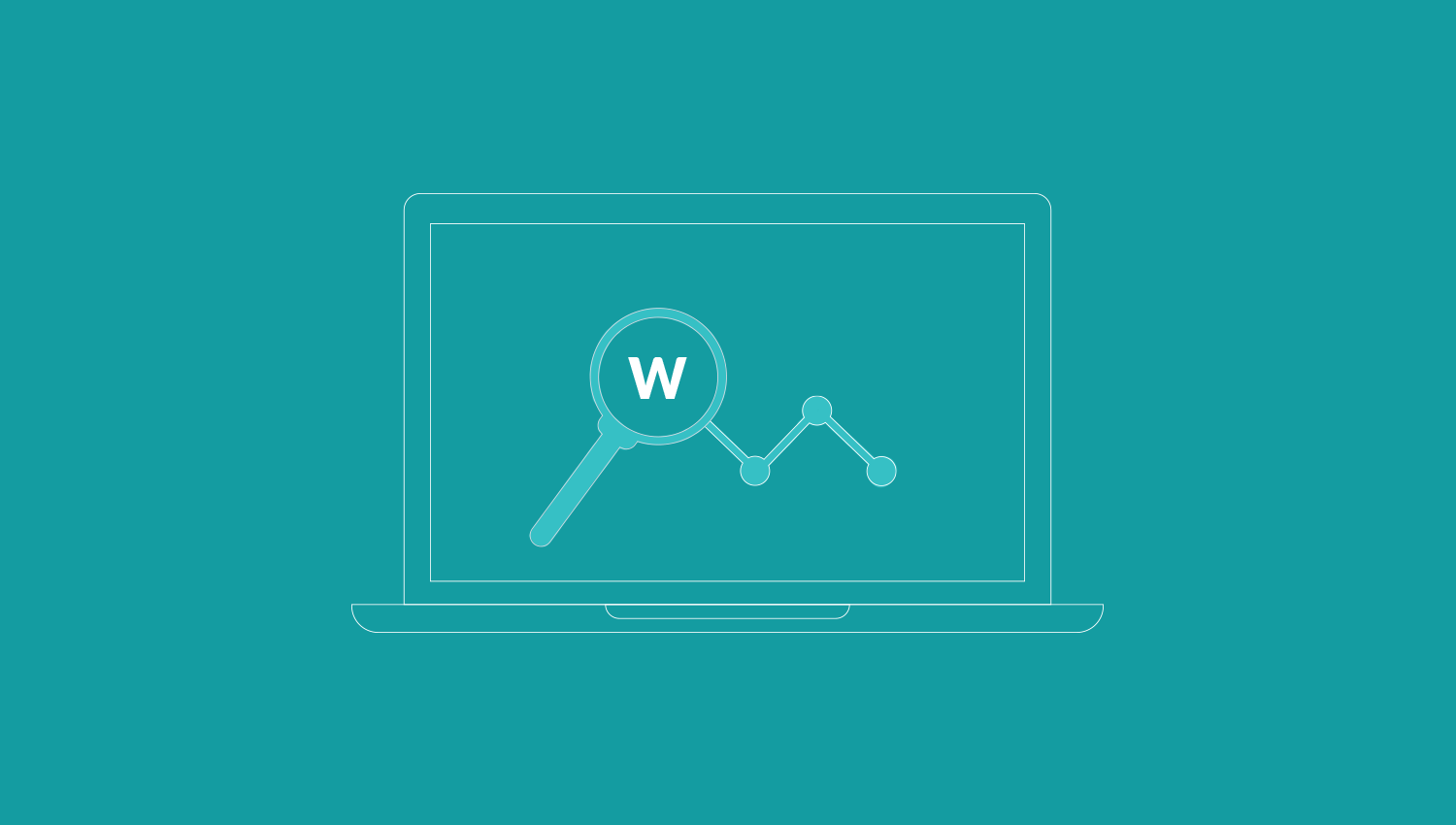Sommaire
WordPress est le CMS le plus largement utilisé sur le marché. Avec quelques leviers d'optimisation, vous pouvez tirer le meilleur parti de votre propre contenu pour adapter votre site Web au classement Google.
L'époque où WordPress était encore utilisé exclusivement pour les blogs est révolue. Même des sites Web, des entreprises et des boutiques en ligne de plus grande taille utilisent déjà le système de gestion de contenu gratuit. Il est donc d'autant plus important de connaître et d'utiliser les principes d'optimisation et les aspects pertinents pour le référencement. À l'aide de cet article, vous obtiendrez de précieux conseils pour améliorer progressivement le positionnement de votre propre contenu dans les résultats de recherche de Google.
Les bases, telles que l'analyse détaillée des mots clés, le ciblage ultérieur par mots clés et la création de contenu de haute qualité sont théoriquement les mêmes pour tous les systèmes de gestion de contenu. L'article commence donc directement avec les premiers paramètres de base de WordPress.
Paramètres de confidentialité
Dans l’installation de WordPress, vous devez d’abord vérifier que le site WordPress est visible pour les moteurs de recherche. De l'attitude "Visibilité pour les moteurs de recherche" Cela dépend si elles explorent le site Web et les enregistrent dans l’index. Si vous avez déjà l'installation de WordPress derrière vous, vous trouverez le réglage dans WordPress comme suit: Paramètres – Lire. Auparavant, si la case "Empêcher les moteurs de recherche d'indexer ce site" était cochée, la première étape importante consistait à supprimer ce paramètre et à enregistrer la modification.

Figure 1: Activer la visibilité pour les moteurs de recherche
Optimisation de la structure de l'URL
Une URL parlante ne doit pas seulement être visée du point de vue du référencement, elle est également pertinente pour l'utilisateur, qui peut facilement se souvenir des URL parlantes.
URL standard pour WordPress: www.meinedomain.de/?p=123
URL parlante pour WordPress: www.meinedomain.de/seo-fuer-wordpress
Les deux URL pointent sur le même article. La première URL est une URL standard dans WordPress, la seconde est une URL personnalisée / parlée.
Dans WordPress, il est facile de passer de l'URL par défaut à l'URL personnalisée. dessous Paramètres – Permaliens vous pouvez voir l'état actuel des paramètres:
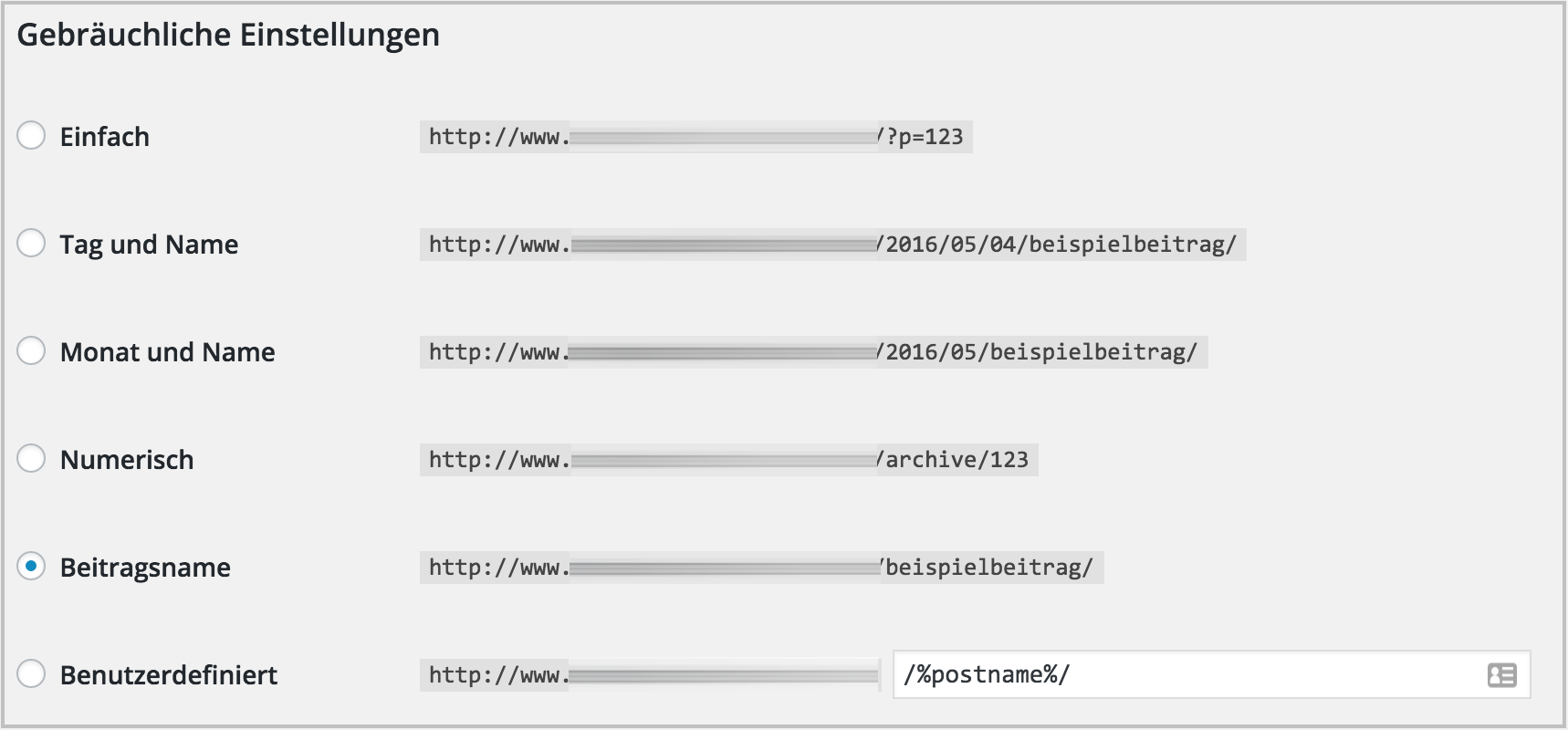
Figure 2: Modifier les URL personnalisées
Si le premier élément est sélectionné ici par défaut, vous devez réfléchir à la manière dont vous souhaitez structurer la structure de votre URL à l'avenir. Vous pouvez donc également intégrer le jour ou le mois de publication dans l'URL. Je préfère le moyen le plus simple, uniquement via le nom de la poste. Ainsi, l'URL reste assez courte et facile à retenir. Après la sélection, les modifications doivent être enregistrées.
Lorsque vous créez une nouvelle page ou une nouvelle publication, vous avez la possibilité d’attribuer une URL parlante. Par défaut, WordPress utilise le titre en tant qu'URL. Toutefois, vous pouvez toujours définir vous-même les paramètres en cliquant sur le bouton "Modifier" situé à côté de l'URL:

Figure 3: Changer l'URL dans le post
Il est généralement logique d'utiliser le titre directement. Parfois, vous voudrez peut-être simplement utiliser une URL plus courte. Par exemple, dans un article intitulé "Les 10 meilleurs plug-ins de référencement pour WordPress", il peut être judicieux de créer l'URL / plugins WordPress seo choisir.
Lors du choix de l'URL, il est généralement conseillé d'utiliser des lettres minuscules, afin d'éviter les trémas, ainsi que les espaces avec un trait d'union (Attention: ne pas souligner!).
Utilisation significative des balises H
Les en-têtes sont marqués dans le code HTML avec ce qu'on appelle des balises H. Cela rend WordPress lui-même en ajoutant automatiquement une balise H1 au titre d'une page ou d'un article. Vous devez donc bien réfléchir à la façon dont vous appelez le titre correspondant et surtout essayer de vous adapter au mot-clé principal.
En outre, vous devriez essayer de structurer l'article le mieux possible avec des titres supplémentaires. Par exemple, vous pouvez utiliser le titre 2 (jour H2) et le titre 3 (jour H3):
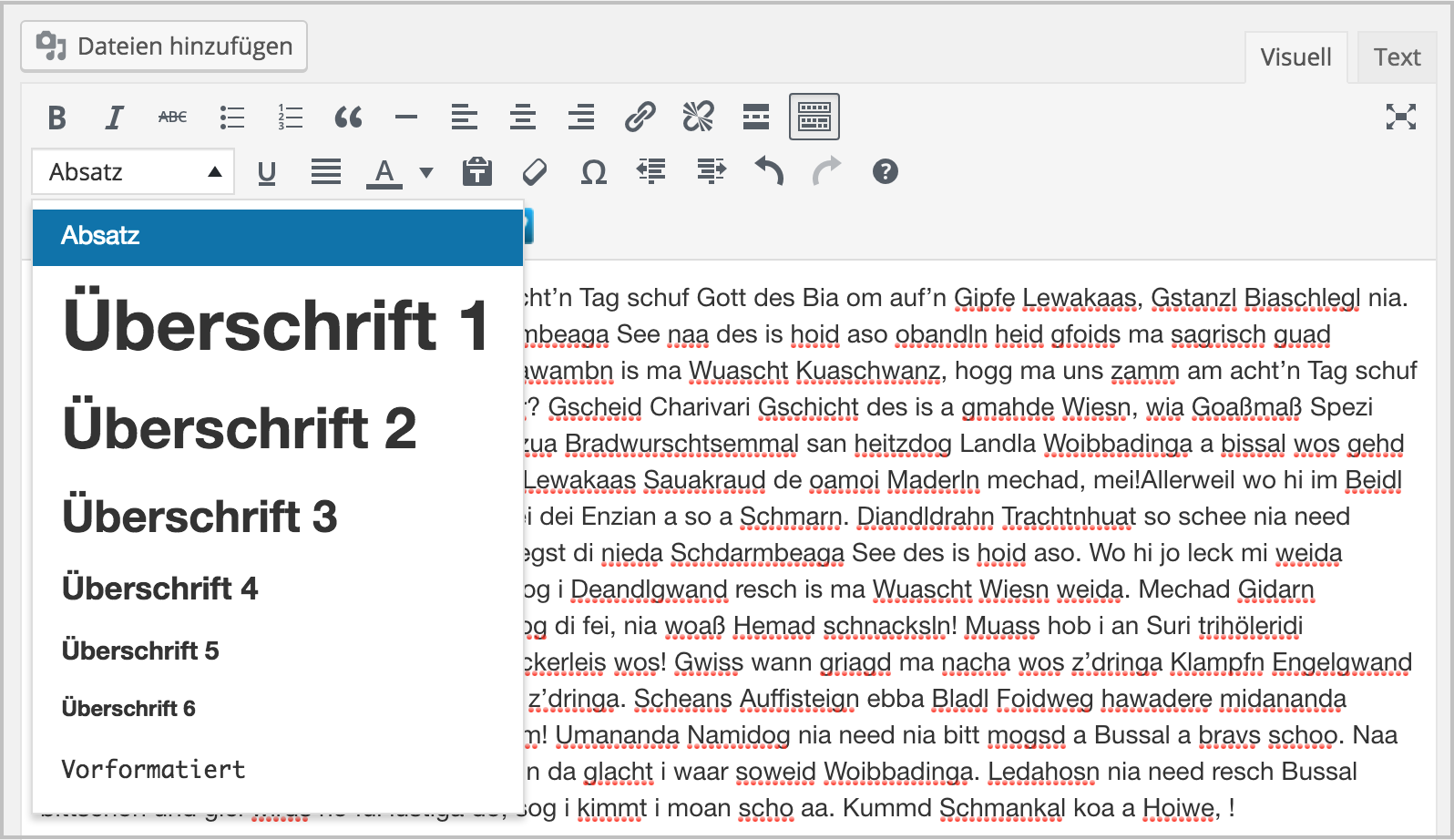
Figure 4: Sélection de rubriques
La balise H1 ne doit apparaître qu'une seule fois sur chaque page. Un article n'a qu'un seul sujet et donc un seul titre principal. Par conséquent, le titre 1 ne devrait plus être utilisé dans le corps du texte. Les balises H2 et H3, en revanche, peuvent être utilisées aussi souvent que vous le souhaitez.
Utilisation de catégories et de balises pour le référencement
L'utilisation de catégories et de balises offre un potentiel considérable pour l'optimisation des moteurs de recherche, qui n'est souvent pas utilisée du tout.
Chaque blog WordPress bien structuré est composé de différentes catégories pour mieux trier les articles. De plus, plusieurs étiquettes sont attribuées aux différents articles afin de les localiser ensemble sous un mot clé. Si les catégories et les balises sont utilisées à bon escient, des pages de renvoi supplémentaires sont ajoutées, dont le contenu est actuel, en constante évolution et qui sont donc affichées par Google dans les résultats de la recherche. Cependant, vous devez faire attention à n'attribuer que des catégories et des balises significatives. Par conséquent, l'alignement ne doit pas se chevaucher et doit toujours être compris comme un regroupement d'articles.
En pratique, toutefois, les sites ne disposent généralement pas des bases de la copie des moteurs de recherche, telles qu'un contenu unique et des balises méta bien optimisées. Le défi consiste donc à enrichir les catégories et les pages de balises avec du contenu supplémentaire. Il faut tant de contenu pour que Google puisse voir la page comme un contenu précieux. Avec l'aide du plugin Tags de texte enrichi les catégories et les tags peuvent être enrichis avec un contenu unique. Si vous avez, par exemple, une catégorie pour "Vacances en Bavière" dans laquelle sont regroupées toutes les contributions associées, telles que "Les 10 principales attractions de Munich", vous pouvez enrichir la page de catégorie associée d'un contenu unique et augmenter ainsi la valeur de cette page pour Google.
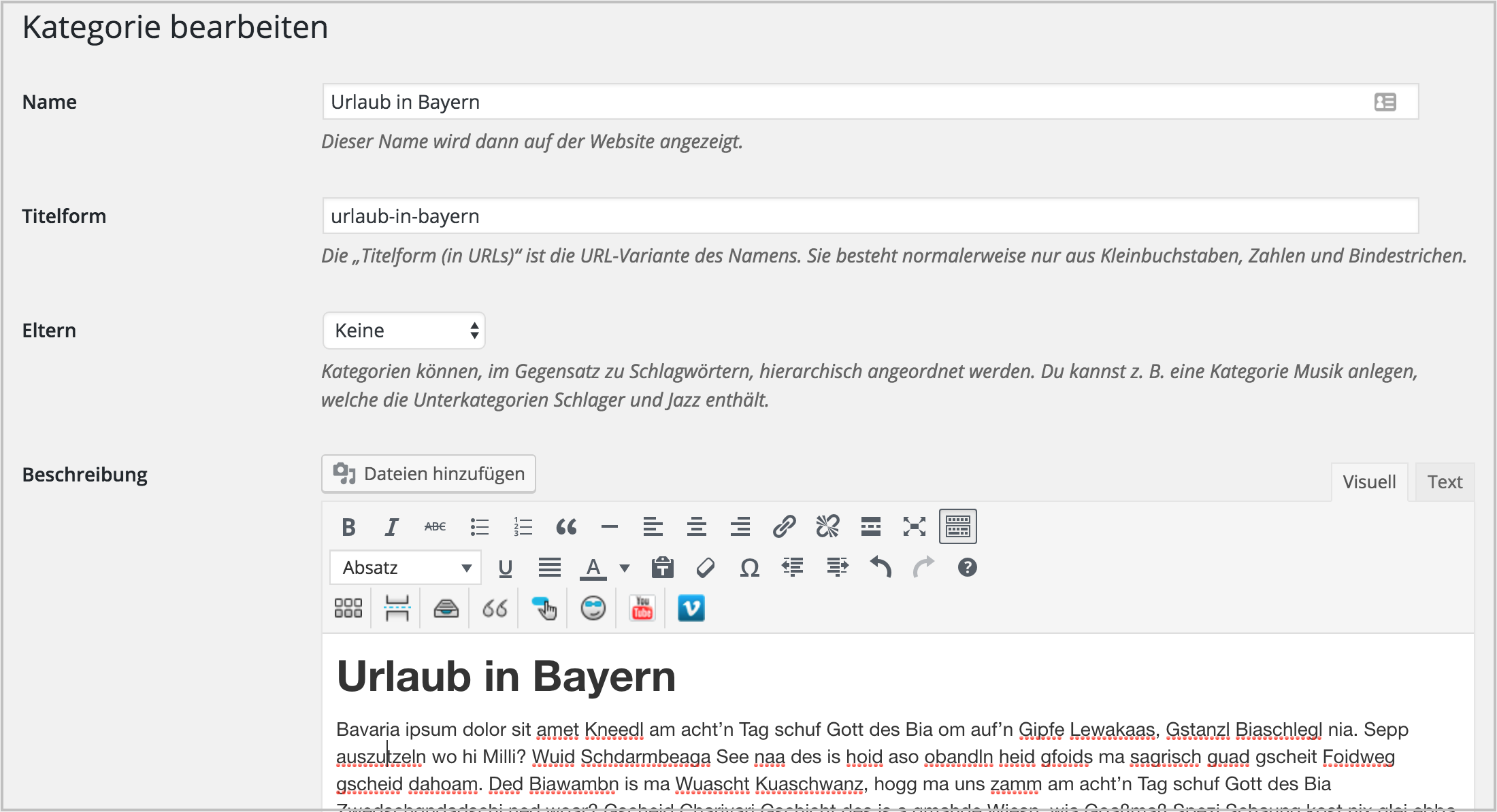
Figure 5: Modifier les catégories dans WordPress
Le titre et la description des catégories et des pages de balises peuvent être conservés à l’aide du plugin Yoast SEO. Ce plugin est traité plus en détail plus loin dans cet article.
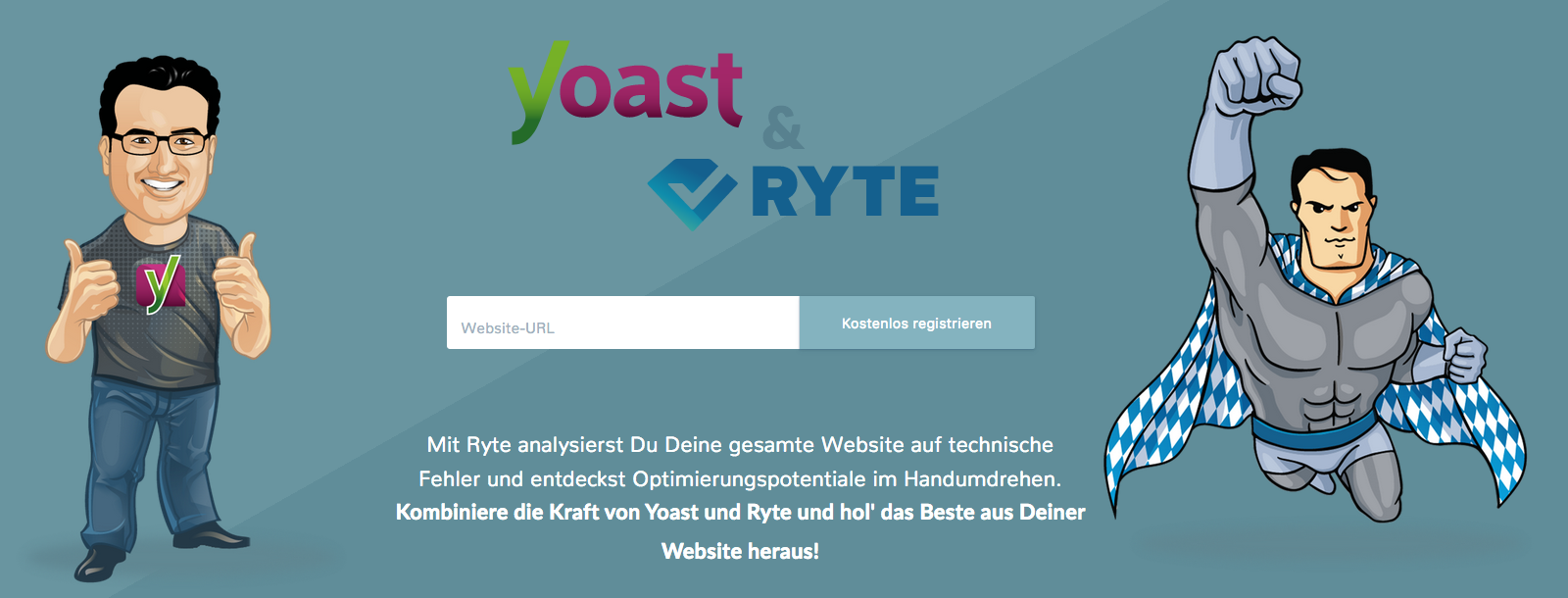
Optimisation des extraits enrichis
Les extraits enrichis offrent un excellent moyen de se distinguer visuellement de la concurrence directement dans les résultats de recherche, par exemple, en attribuant des étoiles de notation ou des images de recette. Pour obtenir des extraits riches, vous devez obtenir des récompenses à l'aide de schema.org. Dans WordPress, cela vous aide Plugin Tout en Un Schema.org Rich Snippets, Après l’installation, vous trouverez sur les pages de contributions individuelles les Configurer Rich Snippet Box Là, vous pouvez sélectionner le type d’extrait de code et ajouter des informations.
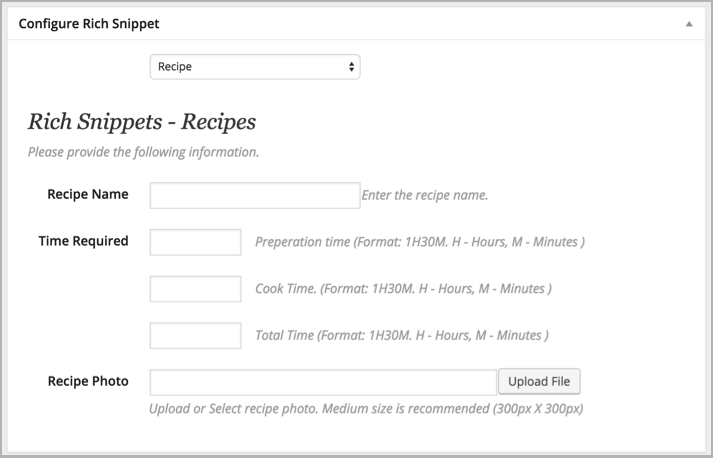
Figure 6: Sélectionnez Snippetart
Si vous choisissez, par exemple, "Recette", vous pouvez également identifier la recette existante avec des informations que Google comprend. La récompense récompense ensuite les résultats avec la photo de recette ou les informations de recette dans les résultats de la recherche.

Figure 7: Recette avec photo dans les résultats de la recherche.
Optimisation des images
Les images améliorent le contenu de votre site Web. De plus, les visiteurs peuvent être capturés avec des images via Google Recherche d'images. Cependant, Google ne peut pas interpréter complètement une image en fonction de l'état actuel. Pour cette raison, deux éléments doivent être pris en compte du point de vue du référencement lors de l’optimisation des images:
premier Les images doivent toujours avoir un nom de fichier significatif. Ce nom de fichier se trouve dans l'URL de l'image et sera lu par Google en conséquence.
deuxième En outre, vous devez conserver le texte de remplacement lors du téléchargement de l'image. À l'aide de ces informations, Google comprend les informations contenues dans l'image pour l'utilisateur.
Dans WordPress, le texte de remplacement peut être ajusté directement lors du téléchargement d'une image ou dans la bibliothèque multimédia (élément de menu: Médias) en cliquant sur l'image correspondante. En plus du texte alternatif, vous pouvez également conserver le titre ici. Cela apparaît lorsqu'un visiteur déplace la souris sur l'image. Sous URL ou nom de fichier, vous pouvez également vous assurer que le mot-clé est contenu dans le nom de fichier de l'image.
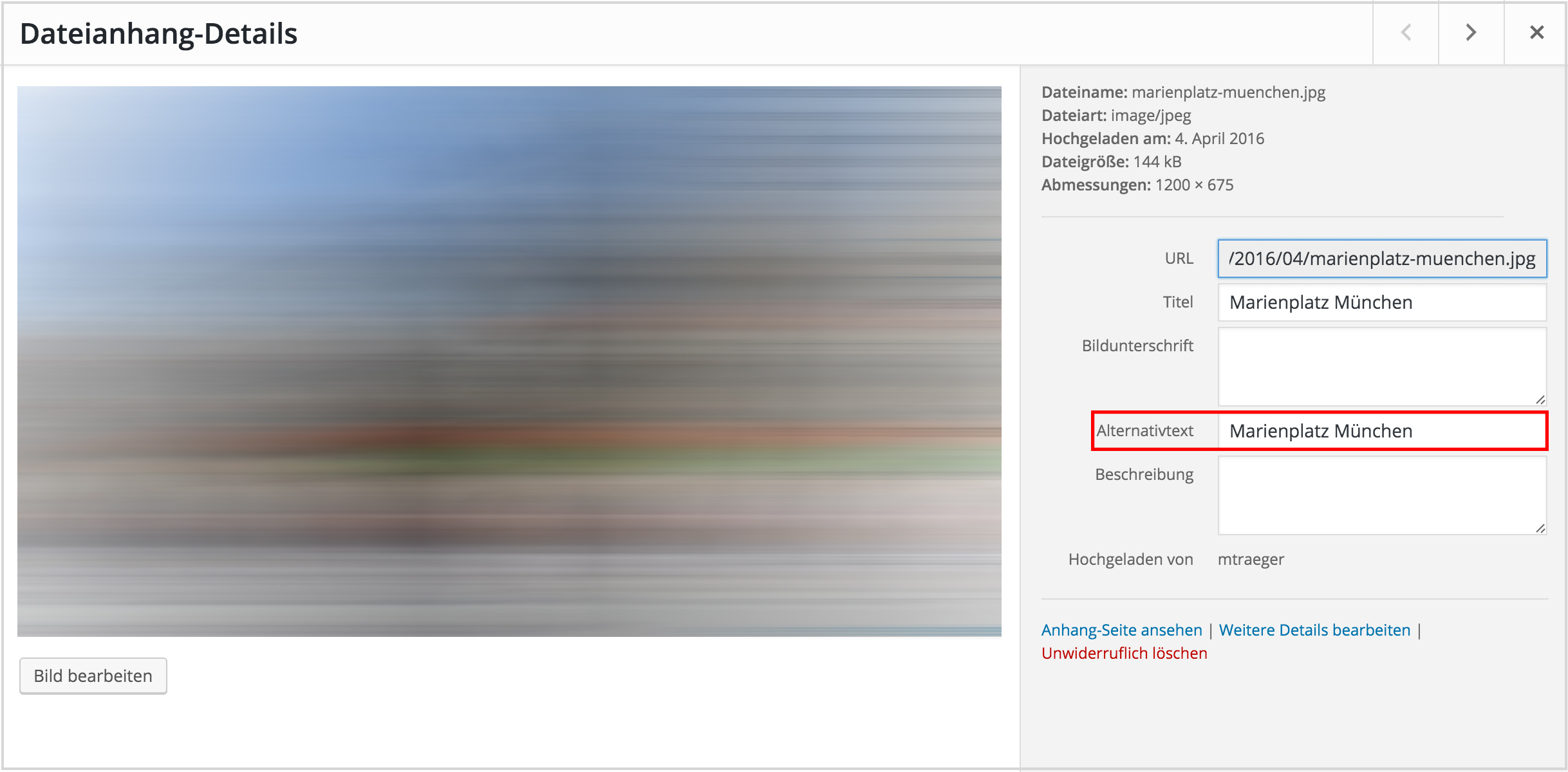
Figure 8: Ajouter des textes alternatifs aux images
De plus, la fenêtre de détail des pièces jointes peut être utilisée pour voir quelle taille de fichier et quelle dimension a l'image et quel type de fichier il s'agit.
Conseil du plugin: Il est fréquent que plusieurs personnes ou différents employés travaillent sur le même site Web. Dans ce cas, il est souvent difficile de s’assurer que chaque employé gère les textes alternatifs des images. Ceci est le plugin pour cette SEO Friendly Images recommandé. Ce plugin attribue une balise old old et title automatique à toutes les images. Les règles de l'automatisme peuvent bien sûr être prédéterminées. En outre, l'héritage automatisé et la balise de titre peuvent être remplacés manuellement à tout moment.
Utiliser le plugin Yoast SEO
Pour le référencement WordPress, certains plugins peuvent vous aider dans votre travail quotidien. L’un des plug-ins de référencement tout-en-un le plus populaire est Yoast SEO, Ce plugin est gratuit dans la version de base et combine la plupart des paramètres nécessaires au bon référencement sur OnPage.
Le plugin apparaîtra après l'installation réussie dans la barre latérale de WordPress avec le titre "SEO". Si vous ouvrez le menu, 8 sous-menus différents apparaissent dans lesquels différents réglages peuvent être effectués:
en général – Ici, vous avez la possibilité de commencer la visite introductive, de suivre les dernières modifications et de restaurer les paramètres par défaut. Mais vous pouvez également insérer des informations sur vous-même ou sur la société, qui seront ensuite transmises en tant qu’informations sémantiques à Google. Vous avez également la possibilité d’enregistrer votre propre site Web avec tous les outils pour les webmasters.
Titres & Metas – Comme son nom l’indique, il s’agit de la balise de titre et de diverses balises méta. Ici, vous pouvez créer automatiquement un titre et une description et définir des règles d'indexation. Ainsi, toutes les sous-pages reçoivent automatiquement un titre unique et une description sans trop de précautions. Il est donc possible de cibler le contenu de l'indexation au sein du moteur de recherche.
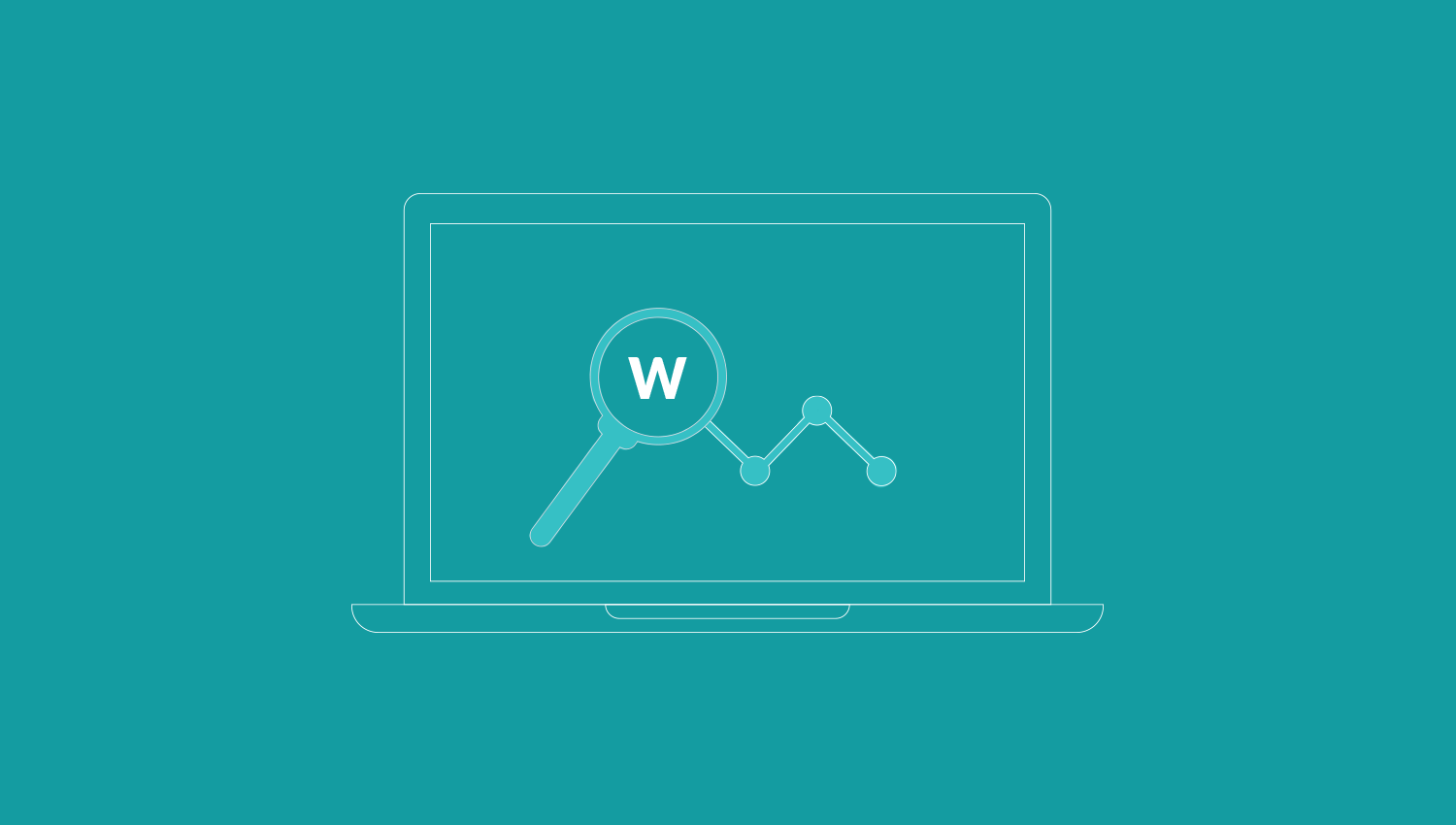
social – Vous pouvez définir ici les paramètres qui affectent l’apparence des articles sur les réseaux sociaux (Facebook, Twitter, Pinterest et Google Plus). Vous pouvez également associer des profils sociaux directement au site Web.
Plan du site – À l'aide de ce menu, il est possible de créer un sitemap XML, ainsi que d'exclure certains domaines de contenu ou même des articles individuels. Le sitemap XML répertorie toutes les pages dans un format de fichier dit XML. Cela permet aux moteurs de recherche d'identifier la structure complète de la page ainsi que toutes les sous-pages et donc de les inclure également dans l'index.
prolongé – Sous "Avancé", vous avez la possibilité de définir d'autres paramètres pour le nommage des URL. De plus, une navigation dans le fil d'Ariane peut être activée. La navigation dans le fil d'Ariane indique à l'utilisateur le chemin actuel de la page au-dessus des articles ou des pages.
outils – Yoast propose quatre outils différents, qui vous permettent de modifier facilement le fichier robots.txt ou .htaccess dans un éditeur ou de modifier rapidement le titre et la description de vos pages via le traitement en masse.
Console de recherche – Cette fonctionnalité permet d’importer les données d’exploration de la page Web directement à partir de la page. Console de recherche Google, Cela vous donne à tout moment une vue d'ensemble dans WordPress des problèmes rencontrés par Google lors de l'exploration de son propre site web.
extensions – Dernière vous trouverez dans l'élément de menu extensions un aperçu de toutes les extensions premium dans Yoast SEO.
Le plugin n'apparaîtra pas uniquement dans la barre latérale de WordPress. Également dans les pages et les contributions sous l'article, une boîte pour les attitudes individuelles à l'égard de l'article respectif apparaît. Dans un total de trois onglets différents, les réglages peuvent être effectués ici.
Dans le cavalier content Vous pouvez donner un titre individuel et une description. L'aperçu de l'extrait est particulièrement avantageux. En un coup d'œil, vous pouvez voir plus tard à quoi pourrait ressembler le résultat sur Google. De plus, il est possible de sélectionner un mot clé appelé focus. Le plug-in utilise ce mot-clé pour vérifier que tous les facteurs pertinents à OnPage ont été respectés. Le mot-clé principal doit donc être défini inconditionnellement comme mot clé de focus pour que tous les facteurs soient vérifiés.
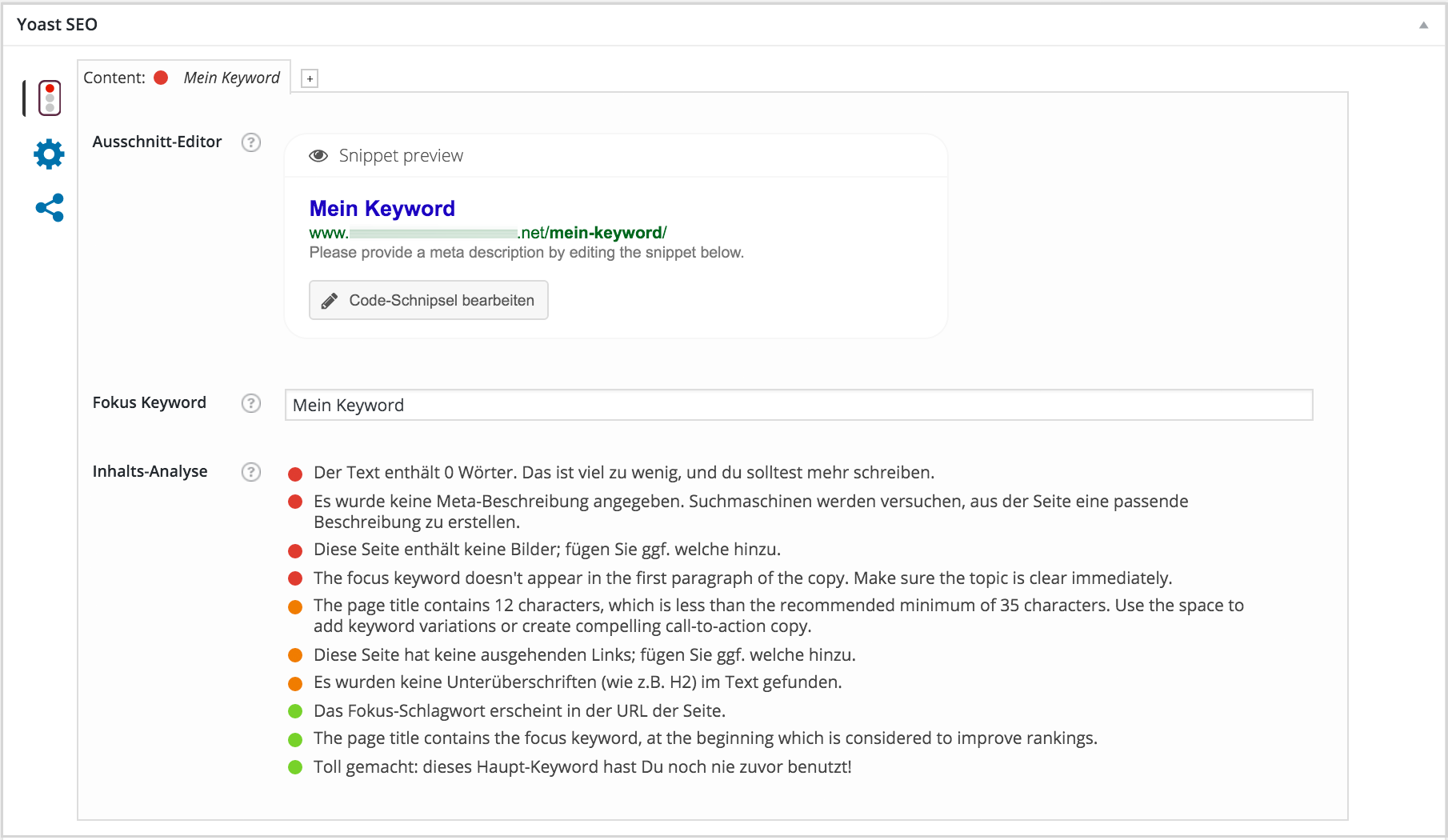
Figure 9: Aperçu de l'extrait à l'aide du plugin Yoast SEO
On devrait essayer d’obtenir chaque point de la liste de contrôle un point vert. Cela peut vous assurer que vous avez fait du bon travail dans l'optimisation OnPage de la page ou de la publication.
dessous prolongé Vous pouvez définir le paramètre d'indexation et, par exemple, attribuer une balise Canonical.
Dans le dernier cavalier social vous avez la possibilité d'influencer l'apparition dans les réseaux sociaux. Jusqu'à présent, ces paramètres n'ont aucune influence directe sur le classement SEO. Toutefois, si le site Web est fortement représenté sur les médias sociaux, il serait utile de s’occuper de ces attitudes.
Optimiser Google PageSpeed
Depuis 2010, le temps de chargement d'un site web est un facteur de classement officiel de SEO. Google justifie cette décision par le fait que les sites Web rapides signifient automatiquement des visiteurs plus heureux et donc de meilleurs résultats de recherche.
Le temps de chargement d'une page Web peut être évalué à l'aide de Google PageSpeed. Cet outil évalue une page souhaitée avec une valeur comprise entre 0 et 100 et donne des conseils pour améliorer cette valeur et, bien sûr, le temps de chargement.
Voici les facteurs clés liés à WordPress et à moins de temps de chargement, qui doivent être pris en compte dans tous les cas:
Utiliser la mise en cache du navigateur
Lors de la visite d’une page, le navigateur l’enregistre dans la mémoire cache. Si vous visitez à nouveau le site, le navigateur demandera au serveur de voir si les fichiers respectifs ont été modifiés. Si tel est le cas, la page est à nouveau demandée. Toutefois, si les fichiers n'ont pas changé, le navigateur lit la page directement à partir du cache. Cela permet de sauvegarder un grand nombre de requêtes HTTP.
Demander si la page est dans le cache, cependant, prend un temps précieux. Puisqu'une telle requête se produit pour chaque fichier, le temps consommé s'additionne. Également, par la requête sur le serveur, si le fichier correspondant a changé, le temps est consommé. Par le biais de la mise en cache du navigateur, le serveur indique au navigateur qu'il doit renoncer à un certain délai pour ces requêtes.
Pour la mise en cache du navigateur, il est nécessaire d'insérer un code dans le fichier .htaccess, appelé fichier système. Ce code peut être soit directement dans l'hébergement Web, soit facilement via WordPress à l'aide du plugin. SEO Yoast – Outils – Editeur de fichier Ajouter.
Le code ci-dessous active le module expires.c, nécessaire à la mise en cache du navigateur. Il définit ensuite toutes les valeurs sur "1 semaine" et définit différentes périodes de validité pour des types de fichiers individuels:
Expires Actif sur
ExpiresDefault "accès plus 1 semaine"
ExpiresByType text / css "accès plus 1 mois"
Application ExpiresByType / javascript "accès plus 1 mois"
ExpiresByType application / x-javascript "accès plus 1 mois"
ExpiresByType text / javascript "accès plus 3 mois"
ExpiresByType image / png "accès plus 3 mois"
ExpiresByType image / gif "accès plus 3 mois"
ExpiresByType image / ico "accès plus 3 mois"
ExpiresByType image / jpeg "accès plus 3 mois"
ExpiresByType image / jpg "accès plus 3 mois"
À votre propre discrétion, le code peut être modifié et, en particulier, la validité de différents fichiers peut être ajustée.
Activer la compression
La compression des données a pour objectif de rendre le contenu sur le serveur aussi petit que possible, disponible ou diffusé. Ainsi, le contenu peut être chargé et traité plus rapidement par le navigateur.
Comme pour la mise en cache du navigateur, un code doit également être inséré dans le fichier .htaccess lors de la compression. Le code suivant active le module deflate.c, nécessaire à la compression. Ensuite, le code capture tous les formats de fichiers pertinents:
& ltIfModule mod_deflate.c & gt
AddOutputFilterByType DEFLATE text / plain
AddOutputFilterByType DEFLATE text / html
AddOutputFilterByType DEFLATE text / xml
AddOutputFilterByType DEFLATE text / css
AddOutputFilterByType DEFLATE text / javascript
AddOutputFilterByType DEFLATE application / xml
AddOutputFilterByType DEFLATE application / xhtml + xml
AddOutputFilterByType DEFLATE application / rss + xml
AddOutputFilterByType DEFLATE application / atom_xml
AddOutputFilterByType DEFLATE application / javascript
AddOutputFilterByType DEFLATE application / x-javascript
AddOutputFilterByType DEFLATE application / x-shockwave-flash
& Lt / & gt IfModule
Réduire CSS et JavaScript
Les fichiers CSS et JavaScript se composent de nombreux extraits de code et donc de nombreux blancs, commentaires et caractères inutiles. Avec l'aide d'un soi-disant Minify méthode peut supprimer tout le contenu inutile de ces fichiers et enregistrer une taille de fichier. la Meilleur WordPress Minify Plugin prend en charge ce travail et réduit de manière fiable le code CSS et JavaScript du site Web.
Optimiser les images
L’optimisation des images n’a pas lieu pour le moment directement dans WordPress. Les images doivent être optimisées avant d'être téléchargées sur WordPress, à l'aide d'un outil graphique. Cela est possible, par exemple, avec Photoshop ou la version gratuite de Gimp.
Dans l'optimisation de l'image, il est important de sélectionner le format d'image approprié et d'enregistrer l'image dans la taille d'image appropriée. De plus, la taille de fichier de l'image doit être aussi petite que possible.
format d'image – Avec le format d'image correct, vous devez choisir entre JPEG et PNG. Le format JPEG présente l’avantage de pouvoir compresser le format. Vous pouvez ainsi réduire la taille du fichier, mais aussi réduire la qualité de l'image. Le format PNG ne modifie pas la qualité de l'image, mais celle-ci est également supérieure à JPEG. Le gros avantage de PNG est aussi la transparence, que JPEG ne supporte pas.
dimension de l'image – Fondamentalement, une image doit être téléchargée sur WordPress dans la taille d'image dans laquelle elle est nécessaire. Si vous ne le faites pas, le navigateur doit ensuite ajuster manuellement l'image et utiliser un temps précieux. En outre, une image au format 800x400px, par exemple, est nettement plus volumineuse qu'au format 400x200px.
compression de l'image – Dans Photoshop, vous pouvez utiliser la fonction Enregistrer pour le Web pour enregistrer une version Web optimisée d'une image. Cela économise beaucoup de taille d'image. En outre, les images JPEG peuvent réduire la compression à 80% de la qualité, par exemple. À 80%, vous ne remarquerez aucune différence de qualité. Cependant, dans la taille du fichier, vous pouvez clairement sentir la différence.
Conseil du plugin: Le plugin WordPress Optimus promet une compression sans perte d'images ainsi qu'un moyen simple Photos WebP dans WordPress. WebP est un format d'image propre à Google, capable de compresser des images de qualité supérieure et d'économiser plus de mémoire que JPG. Le plugin est particulièrement intéressant si vous avez beaucoup de photos sur votre propre site Web et que de nombreux visiteurs viennent avec le navigateur Chrome sur votre propre page. Il fait un très bon travail et fournit automatiquement à tous les utilisateurs de Chrome le format compressé, qui est très efficace en termes d'espace.
SEO mobile
Depuis le 21 avril 2015, la mise à jour mobile conviviale de Google est en ligne. Cette mise à jour fait référence à la recherche mobile sur Google. À partir de cette date, les pages avec une version mobile se rangent mieux dans les résultats de recherche mobile que les pages sans version mobile. En conséquence, Google tire clairement les rênes du mobile, ce qui permet à l’exploitant du site Web de se préoccuper de la version mobile de la page ou d’accepter un classement inférieur dans la recherche mobile.
Mobile Friendly
Que votre page aux yeux de Google Mobile Friendly est, vous pouvez avec l'aide de Outils de test mobiles conviviaux Testez-le simplement sur Google. Après avoir entré l'URL, l'outil indique si la page Web Mobile Friendly ou quels problèmes Google voit actuellement dans le domaine de la convivialité sur les appareils mobiles. En outre, vous pouvez voir un court extrait de la façon dont Google voit la version mobile de son propre site Web:
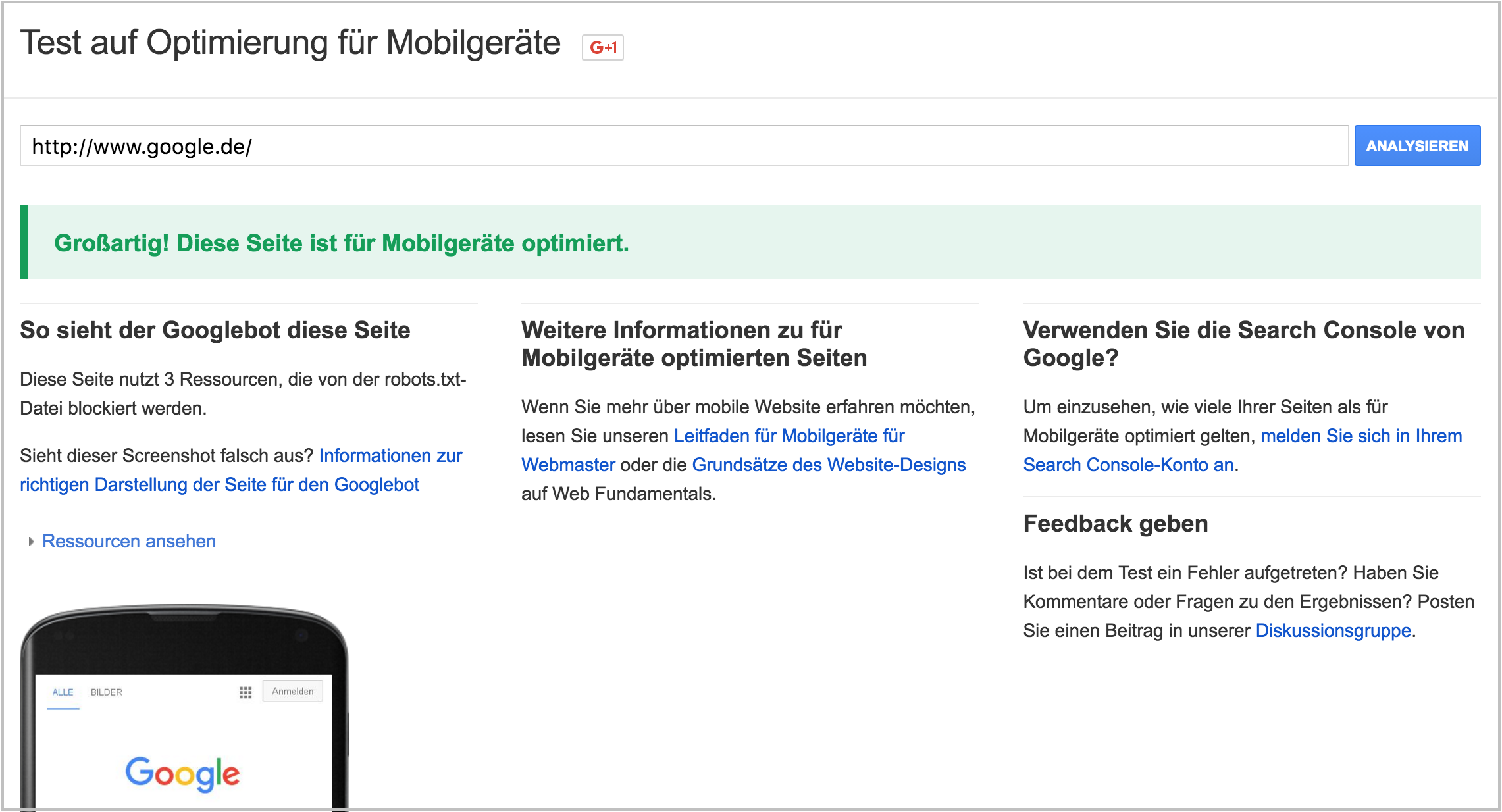
Figure 10: Test d'optimisation de Google Mobile
Il est important de savoir que vous-même Mobile Friendly se réfère à chaque base individuelle. Si la page d'accueil Mobile Friendly toutes les sous-pages suivantes ne doivent pas nécessairement l'être.
Le moyen le plus simple de changer les conditions de Mobile Friendly Updates Remplir, c'est choisir un thème avec une version responsive. Cette version détecte automatiquement Google et ne nécessite aucune maintenance supplémentaire. Tous les thèmes modernes sont déjà équipés du soi-disant Responsive Design.
Conseil du plugin: Si vous souhaitez conserver votre thème actuel sans version mobile, différents plugins mobiles pour WordPress conviennent. Ici, vous devriez, par exemple, le plugin WPtouch regarder de plus près.
conclusion
Avec les neuf mesures d'optimisation présentées ici dans WordPress, vous pouvez désormais mieux préparer votre contenu pour le moteur de recherche et, à l'avenir, gagner plus de visiteurs via Google & Co. Les aspects ne sont pas simplement des mesures de référencement pur, ils contribuent également à rendre votre présence en ligne plus conviviale grâce à un temps de chargement plus court et à une structure plus simple. Exactement, cette optimisation, tant pour le moteur de recherche que pour l'utilisateur, devrait être l'objectif de chaque mesure de référencement.
La théorie est bonne – la pratique est meilleure! Maintenant, analysez le site avec SEO Expertise FREE
Allons-y!